Nepaisant to, „Skype“ vis dar yra madinga pokalbių ir vaizdo susitikimų platforma nuolat augantis spaudimas iš Zoom, Teams ir kitos panašios programos. Jei norite greitai prisijungti prie „Skype“, kai paleisite kompiuterį, galite paleisti paleisties programą.
Be to, galite įjungti automatinio prisijungimo parinktį ir „Skype“ automatiškai prisijungs. Nereikia įvesti vartotojo vardo ar slaptažodžio. Tačiau ši funkcija kartais gali neveikti taip, kaip numatyta. Kai taip nutinka, „Skype“ iš tikrųjų atjungia jus, o ne prisijungia. Arba jis netikėtai atsiunčia jus pokalbių metu.
Kodėl „Skype“ mane nuolat atsiunčia?
Jei neseniai redagavote „Microsoft“ paskyros nustatymus arba pakeitėte slaptažodį, „Skype“ atsijungs ir paragins vėl prisijungti. Be to, jei naudojate seną programos versiją, „Skype“ kartais gali tinkamai neveikti.
Kaip ištaisyti „Skype“ atsitiktinai atsijungiant
Atnaujinkite Skype
Nereikia nė sakyti, kad pasenusios „Skype“ versijos naudojimas gali sukelti ilgą gedimų sąrašą. Štai kodėl pirmas dalykas, kurį turėtumėte padaryti, yra užtikrinti, kad jūsų „Skype“ programa būtų atnaujinta.

Eiti į Nustatymai, pasirinkite Pagalba ir atsiliepimai ir patikrinkite, ar naudojate naujausią „Skype“ versiją.
Be to, įsitikinkite, kad nesate prisijungę prie kelių įrenginių. Jei taip yra, būkite prisijungę viename įrenginyje. Patikrinkite, ar „Skype“ vis dar atjungia jus nuo paskyros.
Iš naujo nustatykite „Skype AppData“.
Jei kai kurie failai iš aplanko AppData buvo sugadinti, galite greitai išspręsti problemą pervardydami seną „Skype“ aplanką.
- Visiškai išeikite iš Skype.
- Tipas %programos duomenys% „Windows“ paieškos juostoje.
- Tada suraskite „Skype“ aplankas. Dešiniuoju pelės mygtuku spustelėkite jį ir pervardykite Skype_Old.
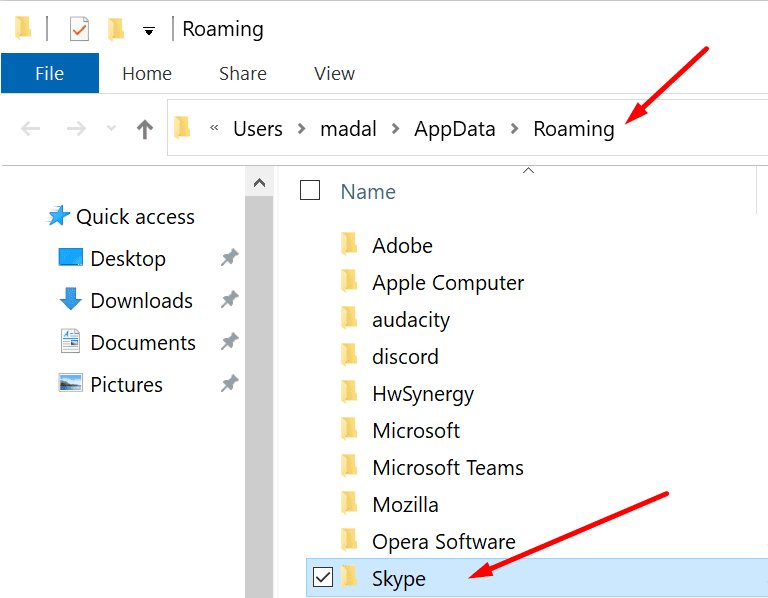
- Iš naujo paleiskite „Skype“, prisijunkite ir patikrinkite, ar problema išnyko.
Kai kurie vartotojai teigė, kad „Skype“ darbalaukiui aplanko ištrynimas iš C:\Users\UserName\AppData\Roaming\Microsoft\Skype for Desktop laikinai išsprendė jų problemą.
Pašalinkite „Skype“ iš „Windows“ kredencialų
Jei neseniai pakeitėte „Skype“ paskyros nustatymus, pabandykite pašalinti „Skype“ kredencialus iš „Windows“ kredencialų. Tai privers programą išsaugoti naują prisijungimo informaciją.
- Įveskite "įgaliojimų valdytojas“ Windows paieškos juostoje ir dukart spustelėkite pirmąjį rezultatą.
- Tada spustelėkite „Windows“ kredencialai.
- Slinkite žemyn iki „Skype“ prisijungimo duomenų ir paspauskite Pašalinti mygtuką.
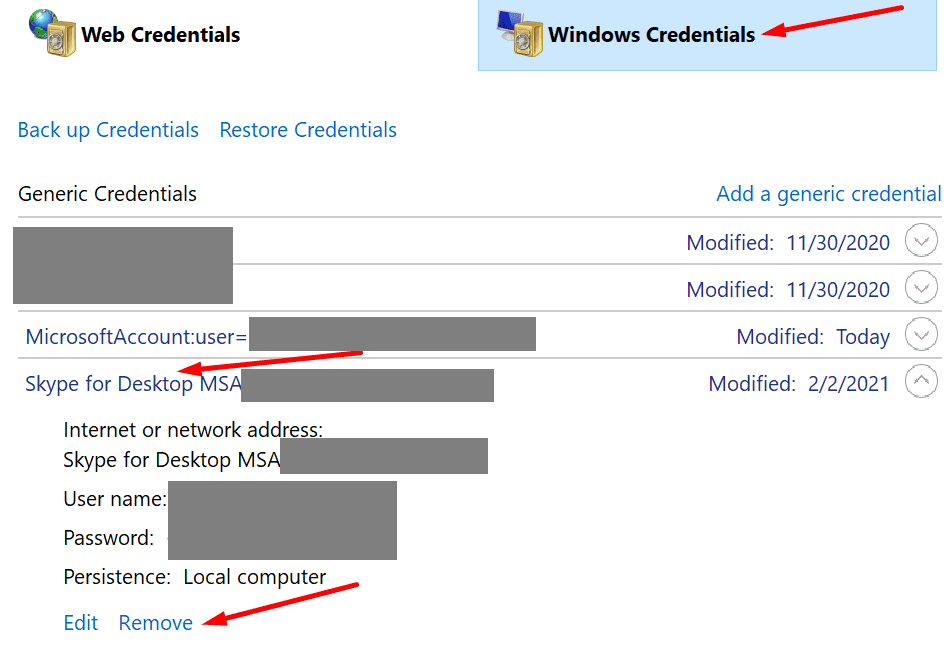
- Iš naujo paleiskite kompiuterį, paleiskite „Skype“, prisijunkite ir patikrinkite rezultatus.
Papildomi sprendimai
- Išjunkite VPN. Jei esate prijungtas prie VPN, išjunkite ryšį ir iš naujo paleiskite įrenginį. Iš naujo paleiskite „Skype“.
- Jei naudojote tą pačią „Microsoft“ paskyrą prisijungdami prie „Skype“, „Teams“, „Zoom“ ar kitų panašių paslaugų, atsijunkite nuo visų kitų programų.
- Pašalinkite ir iš naujo įdiekite „Skype“.
Išvada
Pasenusios „Skype“ versijos arba sugadinti programos duomenys gali priversti programą nuolat jus atjungti. Jei neseniai pakeitėte „Microsoft“ paskyros slaptažodį, „Skype“ gali kilti problemų atnaujinant informaciją. Todėl programa ir toliau jus atsijungia.
Tikimės, kad šiame vadove pateikti sprendimai padėjo išspręsti problemą. Praneškite mums, kuris metodas jums tiko.